win10系统自带多重安全保护机制,包含数据保护等,用户如果添加数据保护的话,可以有效保护相关文件的安全,避免病毒攻击。那么win10怎么添加数据保护呢?你先打开高级系统设置,切换到高级选项卡后点击性能设置按钮,接着再切换到数据执行保护选项卡,点选第二项,然后点击添加按钮,将想要设置的文件夹添加进来就可以了。
win10怎么添加数据保护
win10官方原版下载地址:点击立即下载
1、找到此电脑,右键点击属性
2、点击高级系统设置
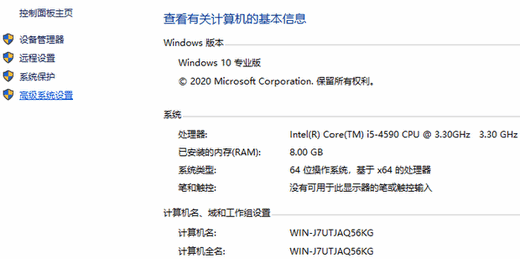
3、进入高级页面,点击性能框内设置
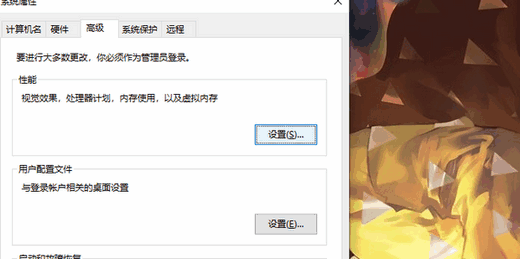
4、点击数据执行保护
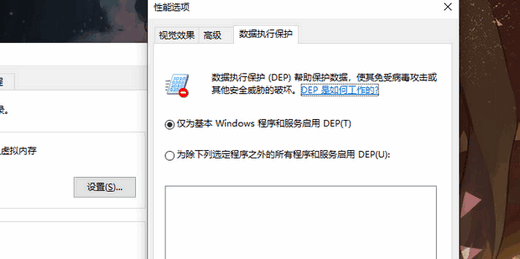
5、勾选为除下选定程序之外的所有程序和服务启用
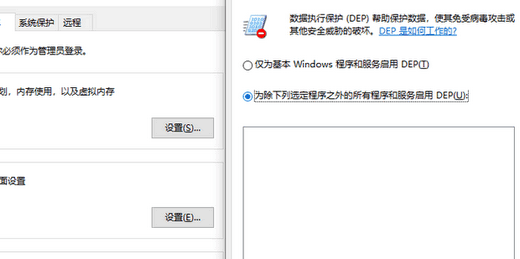
6、点击下方的添加
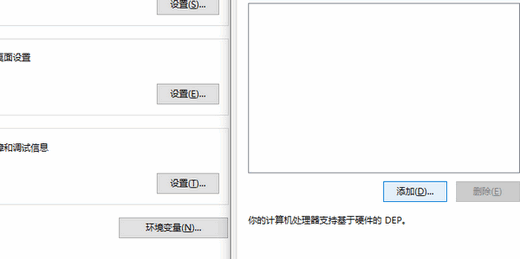
7、选定文件夹,点击打开
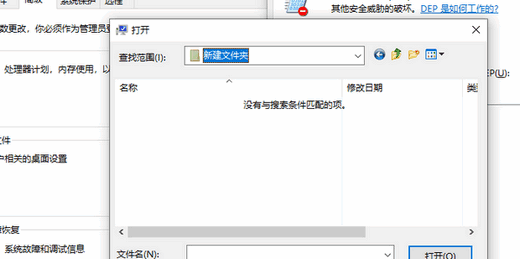
8、最后点击确定即可
以上就是win10怎么添加数据保护 win10添加数据保护教程的内容了。








 DxO FilmPack(胶片模拟) V5.1.2.453 免费中文版
DxO FilmPack(胶片模拟) V5.1.2.453 免费中文版
 向日葵主控端v5.4.1.42929官方版
向日葵主控端v5.4.1.42929官方版
 Premiere Pro CC 2019激活补丁(附破解教程)
Premiere Pro CC 2019激活补丁(附破解教程)
 lenovo utility V3.0.52.0 官方版
lenovo utility V3.0.52.0 官方版
 The Outlast Trials修改器 V1.0 一修大师版
The Outlast Trials修改器 V1.0 一修大师版
 Orpalis PDF Reducer Prov3.1.20中文免费版
Orpalis PDF Reducer Prov3.1.20中文免费版
 浮云视频工厂 V1.2.8 官方试用版
浮云视频工厂 V1.2.8 官方试用版
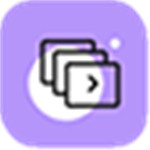 Movavi Slideshow Makerv7.0中文破解版
Movavi Slideshow Makerv7.0中文破解版